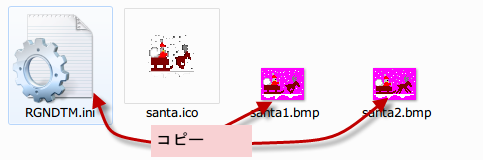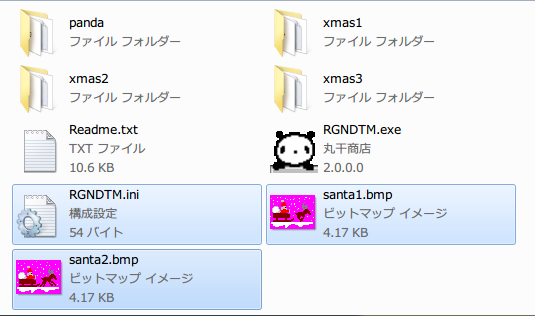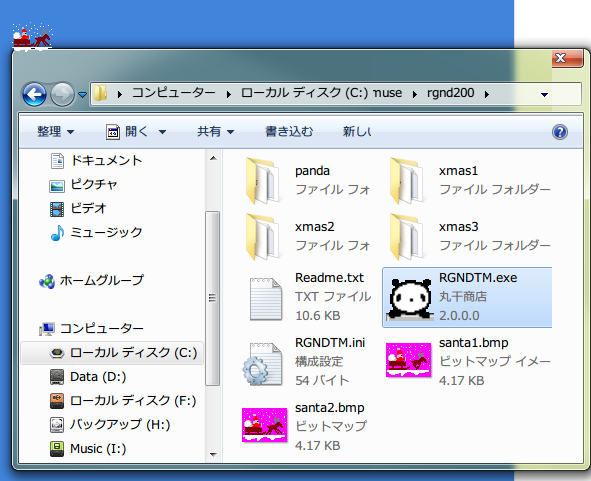RGNDTM
デスクトップマスコット作成ツール
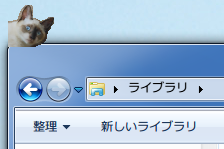
デスクトップマスコットをカンタンに作成するツールです。
BMPを2枚用意するだけでデスクトップマスコットを簡単に自作できます。
アクティブになったウィンドウ左上に張り付くデスクトップマスコットを簡単に作成するツールです。
キャラクター画像をBMP形式で2枚以上用意すれば、パラパラアニメーションの原理で動きのあるオリジナルのデスクトップマスコットを簡単に作れれます。
まばたきするパンダや小さなクリスマスツリーなどのサンプルも同梱されているので、絵を描く自信がない人にもお勧めですよ。
用意する画像は、最大で縦64ドット×横64ドットまでのBMP形式であればOKです。
jpgやgifしかないという人は、画像の形式を変換して利用すると良いでしょう。
簡単な操作で使えるソフトですが、かなりの機能があります。
1つのマスコットに50枚までの画像をアニメーションに使うことができのです。また、設定により、画像をファイル名の昇順で均等な指定時間の間隔で切り替えることができたり、ランダムに切り替えたり、まばたきのように短時間だけ自動的に切り替えるというオプションもあります。
それから、このソフトは、四辺の端1ドット分を背景色と認識して自動で透明化を行うため、画像のなかで透明にしたい部分があれば、四辺と同じ色に塗りつぶしておきます。
【著作権者】丸干商店
【対応OS】Windows 98/Me/2000/XP/7 (64bit OK)
【ソフト種別】フリーソフト
【バージョン】2.0.0(2006/02/19)
【作者サイト】丸干商店ページ
http://hp.vector.co.jp/authors/VA031375/
【ダウンロード】ダウンロードURL
※ 他に、VB6のランタイムが必要です。
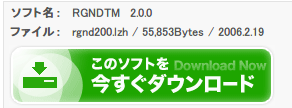
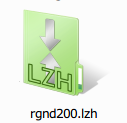 圧縮ファイルがダウンロードされました。Lhasaなどで解凍します。
圧縮ファイルがダウンロードされました。Lhasaなどで解凍します。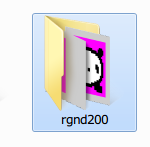
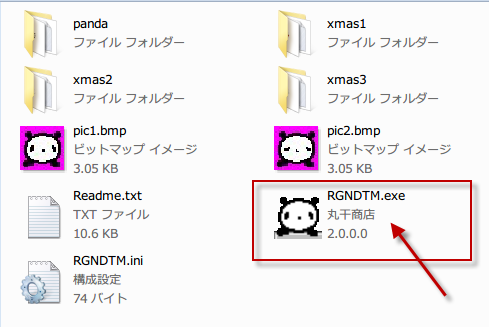
同じフォルダ内にある、pic1.bmpとpic2.bmpがパンダの画像(BMP形式)になっています。
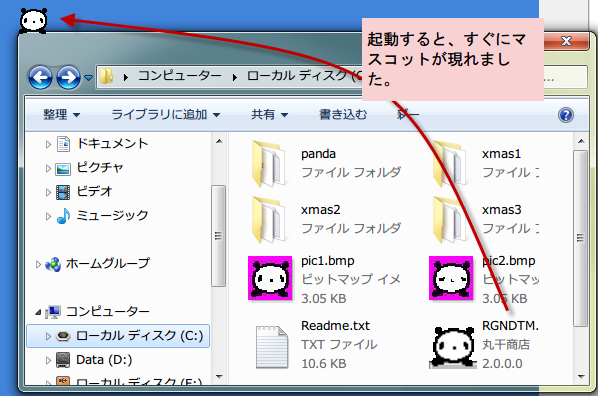
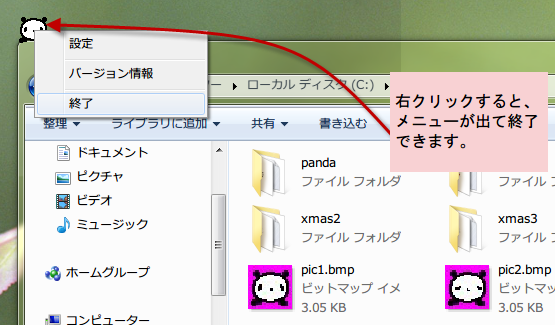
このメニューの設定を選ぶと、設定画面が表示されます。
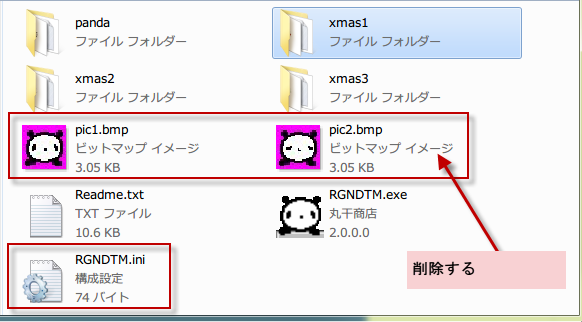
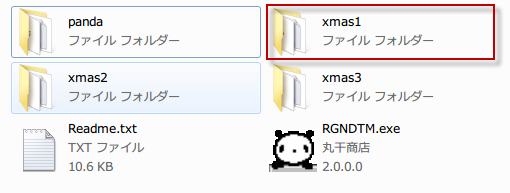
サンプルのフォルダ内にある、画像とiniファイルをコピーして、上の階層に貼り付けます。